Er du i en situation, hvor du forsøger at foretage en betaling for et spilkøb på Steam, og der er en fejl, der dukker op, hver gang du prøver igen? For nylig har mange brugere rapporteret at se fejlmeddelelsen "Der ser ud til at have været en fejl under initialisering eller opdatering af din transaktion. Vent et øjeblik, og prøv igen, eller kontakt support for at få hjælp." mens du prøver at købe et hvilket som helst spil på Steam-applikationen. Selvom du gør brug af forskellige betalingsmetoder som PayPal, debet, kredit osv., vil du sandsynligvis se denne fejl for hver mulighed.
Mulige årsager til denne fejl er som nedenfor:
- Steam-installationsfiler er beskadiget
- Ødelagte filer i Steams download-cache
- At være medlem af Steams betaprogram
- Ukendte problemer med skrivebordsapplikationen
- Blokeret Steam-konto for sikkerhed
Læs videre i denne artikel for at finde løsninger baseret på de ovennævnte mulige årsager til at rette denne fejl i Steam.
Indholdsfortegnelse
Rettelse 1 – Forlad betaprogrammet (kun hvis tilmeldt)
1. Lancering Damp på dit skrivebord. Klik på Damp menuen øverst, og vælg derefter Indstillinger i undermenuen.

2. Gå til Konto fanen i Indstillinger vindue til Steam.
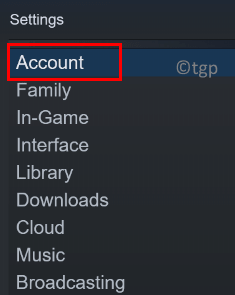
3. I højre side skal du klikke på Lave om… knappen ved siden af Beta-deltagelse.
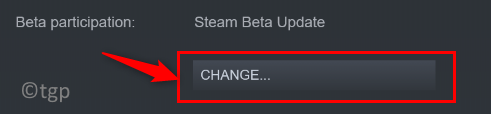
4. I den Beta-deltagelse-Steam vindue, skal du klikke på rullemenuen nedenfor Beta-deltagelse og vælg Ingen – Fravælg alle betaprogrammer. Klik på Okay.
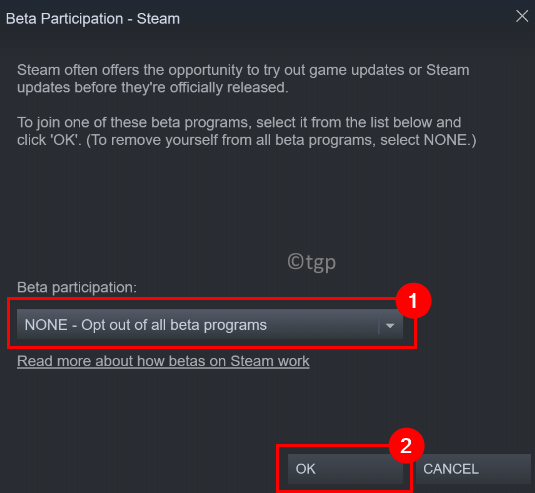
5. Klik på Genstart Steam knappen for at genstarte systemet, så ændringerne træder i kraft.
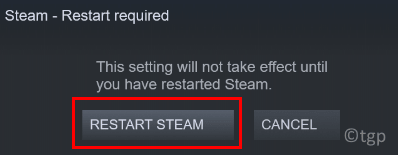
6. Start Steam-klienten efter genstart. Ryd din indkøbskurv, og prøv at købe spillet for at kontrollere, om fejlen er løst.
Fix 2 – Slet beskadigede filer i Steam-installationen
1. Ved brug af Jobliste afslutte alle kørende processer, der er en del af Steam.
2. Trykke Windows + R at åbne Løb.
3. Type C:\Program Files (x86)\Steam for at åbne standardplaceringen for Steam-installation på dit system.
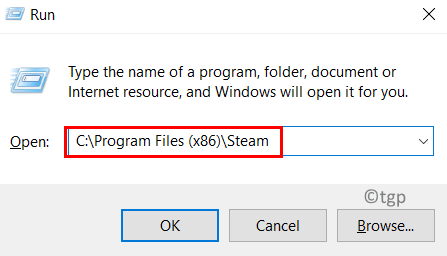
4. I den Damp mappe, skal du vælge alle filer og mapper undtagen følgende:
steam.exe
steamapps
brugerdata
5. Trykke Shift + Delete for at fjerne alle de valgte filer fra systemet.
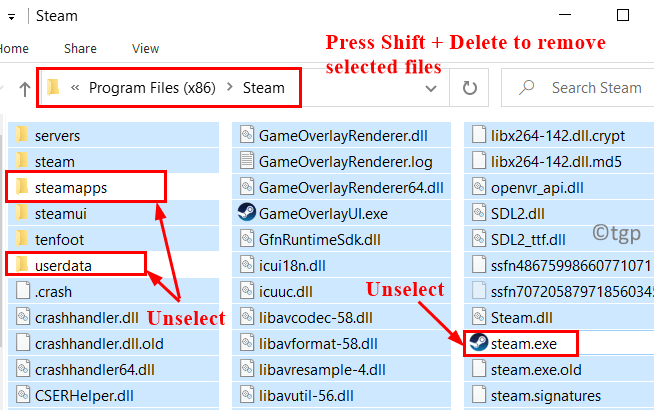
6. Genstart din pc. Lancering Steam og vent på, at den downloader de nødvendige filer, der kræves for, at appen fungerer korrekt.
7. Prøv at foretage det samme køb, som viste fejlen. Tjek nu, om fejlen er ryddet.
Fix 3 – Ryd Steams download-cache
1. Lancering Damp klient. Fjern alle de varer, der er til stede i indkøbskurven i øjeblikket.
2. Øverst klik på Damp menu og vælg Indstillinger i sin undermenu.

3. I den Indstillinger windows, gå til Downloads fanen til venstre.
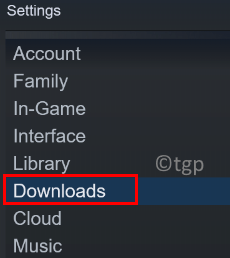
4. Klik på knappen i højre side Ryd download-cache på bunden.
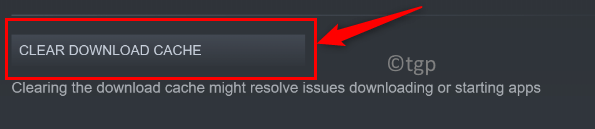
5. Klik på Okay når du bliver bedt om en bekræftelse for at rydde cachen.
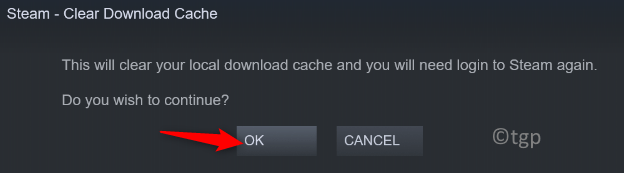
6. Når cachen er ryddet, skal du åbne Steam og logge ind på din konto. Tjek, om fejlen er rettet, mens du køber et spil.
Fix 4 – Brug webversionen af Steam
1. Brug din browser til at gå til webversion af Steam.
2. Klik på Log på linket øverst.

3. Indtast dit login-oplysninger til Steam, som er de samme som dem, du bruger med dit skrivebordsprogram.
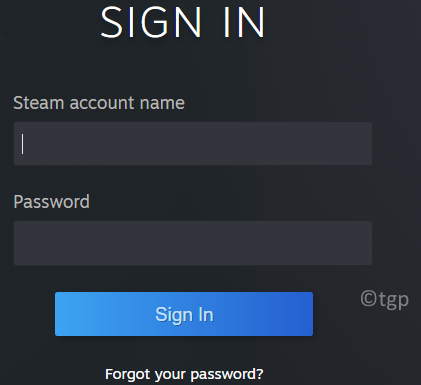
4. Nu, Søg for det spil, du prøvede at købe.
5. Tilføj dette spil til indkøbskurven og fortsæt med processen med at gennemføre købstransaktionen.
6. Når du er i stand til at gennemføre købet på webversionen, skal du klikke på Fjerninstallation knappen for at downloade spillet til din pc.
7. Åbn nu din Steam-skrivebordsapplikation. Du skal være i stand til at spille spillet, når overførslen er fuldført.
Fix 5 – Kontakt Steam Support
Hvis en mislykket transaktion er blevet gentaget et antal gange, ses det, at brugerens konto er låst af sikkerhedsmæssige årsager på grund af mange mislykkede købsforsøg. Du kan enten vente på, at låsen fjernes automatisk eller kontakte supportteamet.
1. Åbn din webbrowser og gå til Officiel side for Steam Support.
2. Klik på knappen Hjælp mig med mit problem i højre side af siden.
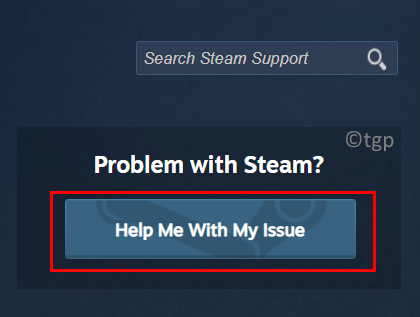
3. Du skal logge ind, så klik på Log ind på Steam knap.
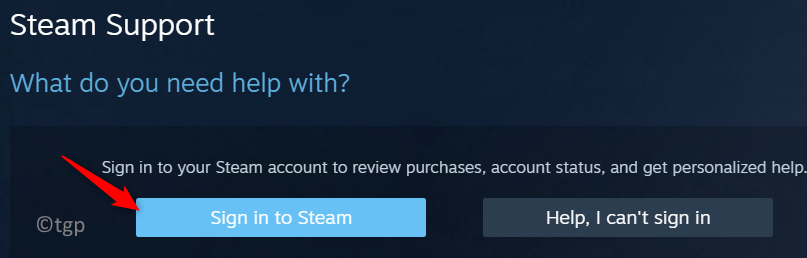
4. Indtast dit Steam-kontonavn og adgangskode på login-siden.
5. Efter at have logget ind, følg instruktionerne på skærmen for at hæve en billet hos Steam-supportteamet.
6. Når en agent er tilgængelig, skal du give detaljer om problemet, der opstod, og anmode om at fjerne den midlertidige lås på din konto på grund af de mislykkede købsforsøg.
Tak fordi du læste med.
Du skal nu kunne foretage køb på Steam uden nogen tilbagevendende fejl for mislykkede transaktioner. Kommenter og fortæl os den rettelse, der hjalp dig med at overvinde denne fejl. Fortæl os også, hvis der er andre problemer i forbindelse med denne fejl i Steam.
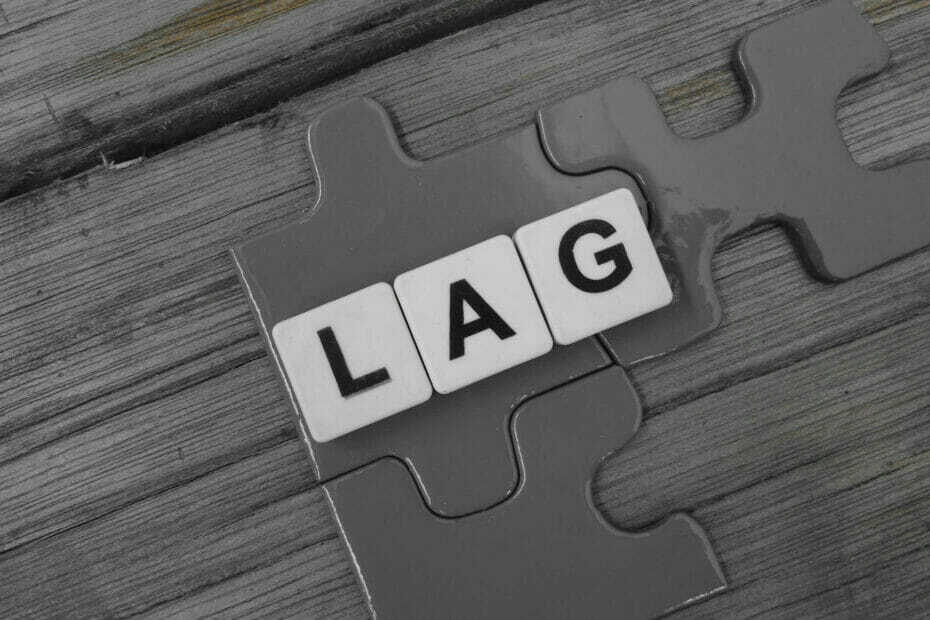
![Dark Souls III kan ikke oprette forbindelse til en server [5 nemme løsninger]](/f/1559d7cb561aad1eee9781bfc740a2de.jpg?width=300&height=460)